公開日 /-create_datetime-/
「Excelの便利機能活用術」 グラフ作成の「書式設定」を簡略化する

グラフの書式のみをコピーする
Excelでグラフを作成する際、書式設定を行うケースがほとんどだ。系列の色など基本的な書式なら、グラフのスタイルを選ぶだけで済むが、軸の単位や目盛り線など、細かい書式は手作業で一つずつ設定して作り込む必要がある。そのように作り込んだ書式のグラフを、別の文書の別のグラフにも用いたい場合、細かい書式を手作業で設定していては大きな手間だ。
そこで、グラフの書式のみをコピーする機能を利用すれば、以前作成したグラフの書式のみをそのまま別のグラフに適用できるので、作業を大幅に効率化できる。
グラフの書式のみをコピーするために、グラフエリアやプロットエリア、軸の単位や目盛り線などを作り込んだグラフを用意した。
そして、元となるグラフを選択した後、[ホーム]タブの[コピー]をクリックする。
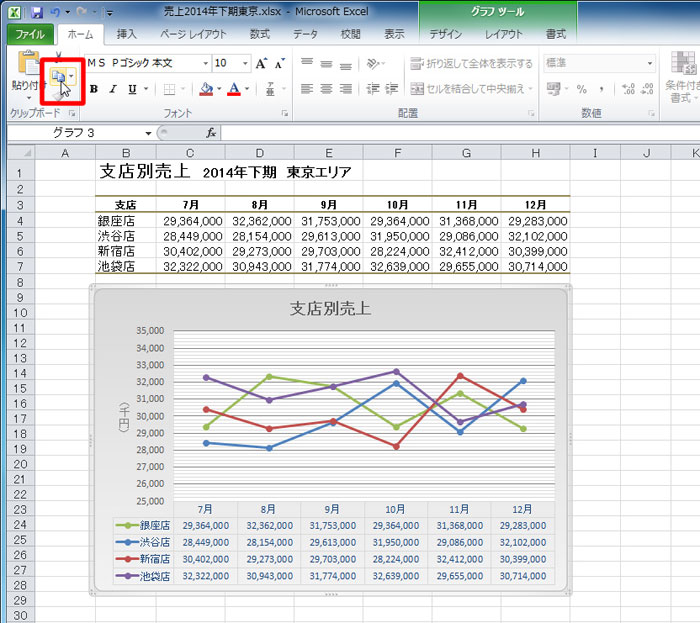
次に、コピー先のグラフに切り替える。コピー先のグラフは、あらかじめ任意のスタイルで作成しておく。画面の例では、[挿入]タブの「グラフ」グループの[縦棒]→[集合縦棒]で作成した。加えて、グラフのサイズと位置はコピーできないので、あらかじめサイズと位置を調節しておく。
コピー先のグラフを選択した状態で、[ホーム]タブの[貼り付け]の[▼]をクリックし、[形式を選択して貼り付け]をクリックする。
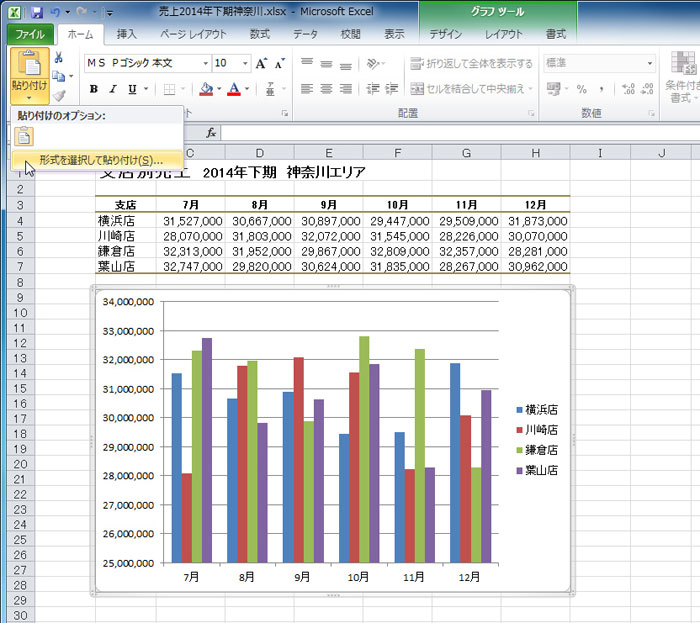
記事提供元
ビジネスのサプリメントサイト「ビズサプリ」
NECネクサソリューションズが運営。注目の経営者や
スポーツ選手へのインタビュー、元NHKアナウンサー松平定知氏による書き下ろし歴史秘話、朝礼スピーチで使える小ネタなど、ビジネスに役立つ情報が満載です。
おすすめコンテンツ
関連ニュース
人気記事ランキング
キャリア記事ランキング
新着動画
関連情報
-

三菱総研DCSが取り組む「ダイバーシティー経営」への第一歩
おすすめ資料 -

事務BPO事例のご紹介
おすすめ資料 -

コロナで変わった人事現場の実態 人事給与アウトソーシングサービスを提供する三菱総研DCSが解説!
おすすめ資料 -

経理BPO業務事例のご紹介
おすすめ資料 -

フランチャイズ契約を締結する前にチェックすべきポイントとは(加盟店の立場から)
おすすめ資料 -

企業と求職者とのマッチング精度を高めるリファレンスチェックの進め方
ニュース -

NHK連続テレビ小説のモデル、女性初の弁護士だった三淵嘉子さんとは?
ニュース -

4月から義務化される「障害者への合理的配慮」とは?企業が取るべき対策を解説
ニュース -

【550社が出展!】日本最大級のバックオフィス向け展示会を開催
ニュース -

定時株主総会の事前準備総まとめ、各部門担当者の役割と業務上のポイントを解説
ニュース -
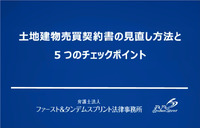
土地建物売買契約書の見直し方法と5つのチェックポイント
おすすめ資料 -
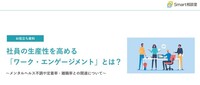
社員の生産性を高める「ワーク・エンゲージメント」とは?~メンタルヘルス不調や定着率・離職率との関連について~
おすすめ資料 -

WEBサイト製作の業務委託契約書の作成方法と注意点
おすすめ資料 -
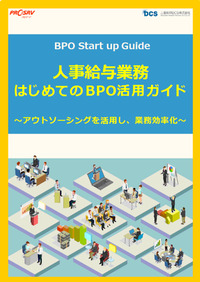
はじめての人事給与BPO(アウトソーシング)活用ガイド
おすすめ資料 -

電子帳簿保存法Q&A【基礎編】
おすすめ資料 -

noteと弁護士ドットコム、炎上させない仕組みづくりに共同プロジェクトを立ち上げ
ニュース -

AGSクライアントの商材・サービス紹介サイト開設のお知らせ
ニュース -

管理部門・士業に聞いた!「残業」の実態調査2024
ニュース -

法務におすすめの転職エージェント・転職サイト10選を徹底比較!
ニュース -

代表取締役等住所非表示措置について など|4月15日~4月21日官公庁お知らせまとめ
ニュース

















